5 Maven项目的创建
5.1 创建 Java项目
5.1.1 新建项目
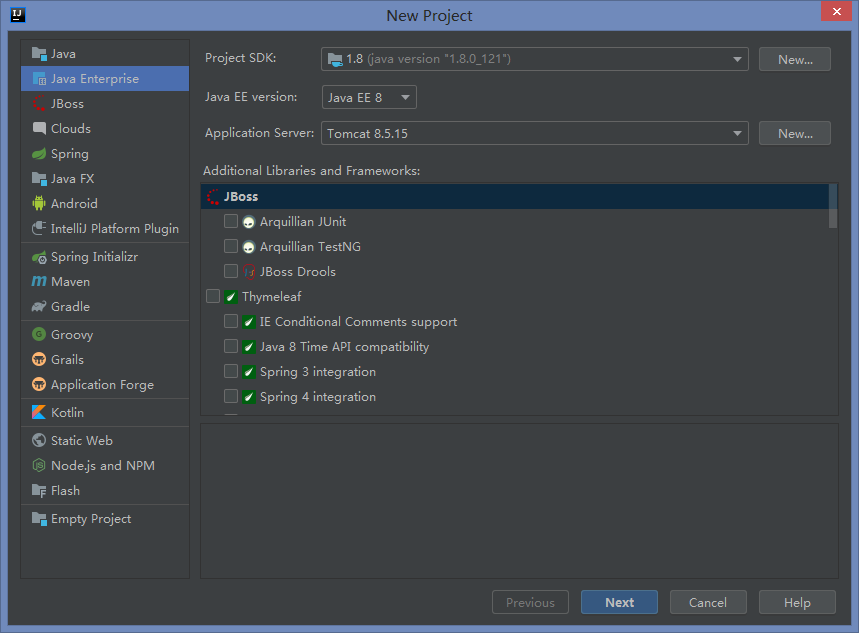
-
选择"Maven",设置JDK版本,选择maven项目的模板
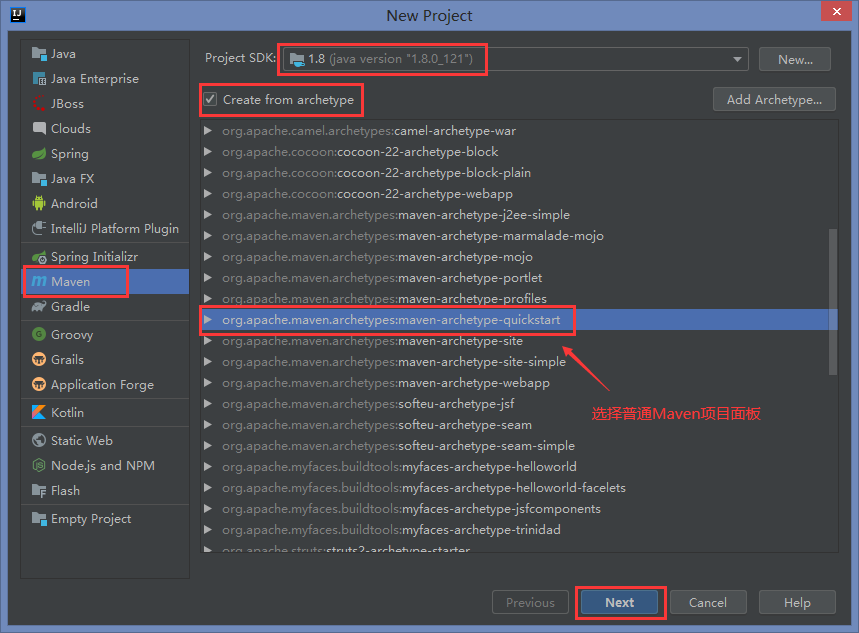
-
设置项目的 GroupId 和 ArtifactId
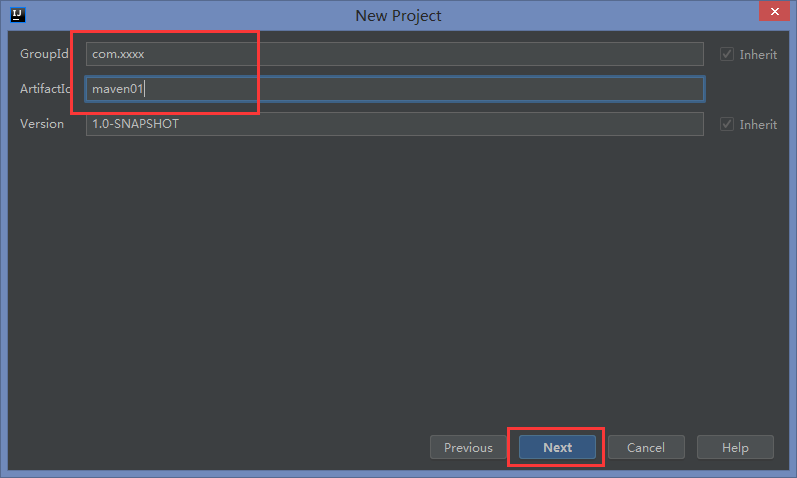
-
检查Maven环境,选择 "Next"
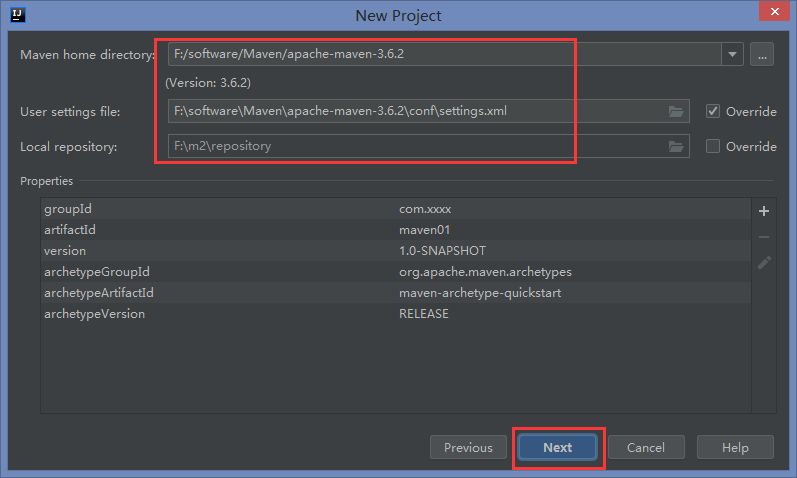
-
检查项目名和工作空间,选择 "Finish"
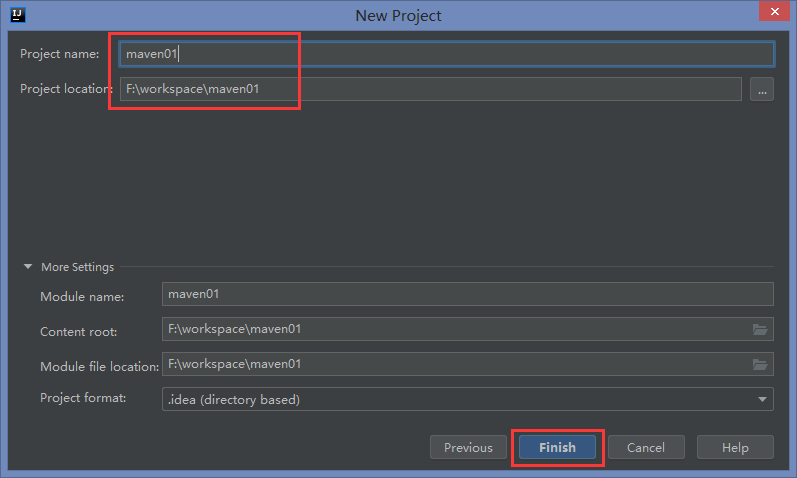
-
等待项目创建,下载资源,创建完成后目录结构如下
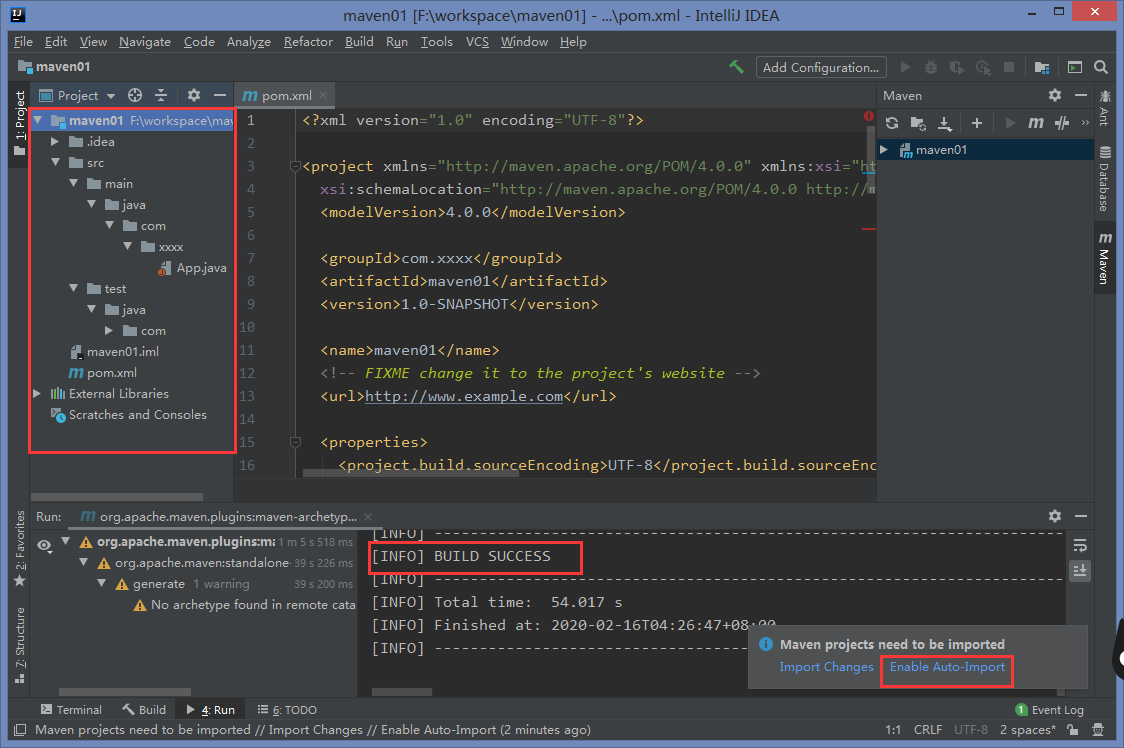
注:右下角弹出的提示框,选择 "Enable Auto-Import"(Maven启动自动导入)
5.1.2 编译项目
-
点击右上角的 "Add Configurations ",打开 "Run/Debug Configurations" 窗口
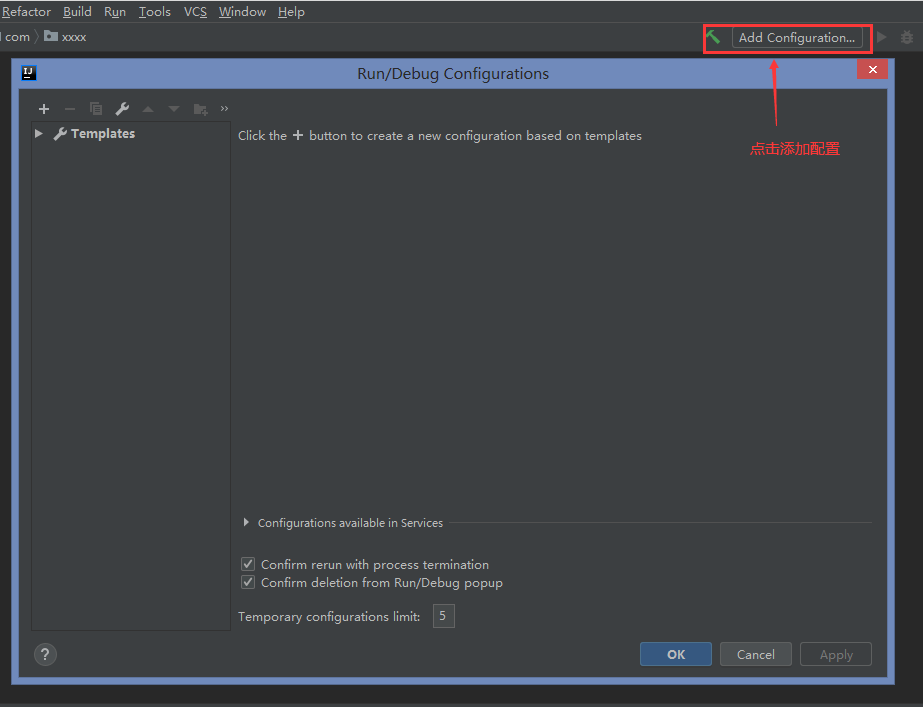
-
点击左上角的 "+" 号,选择 "Maven"
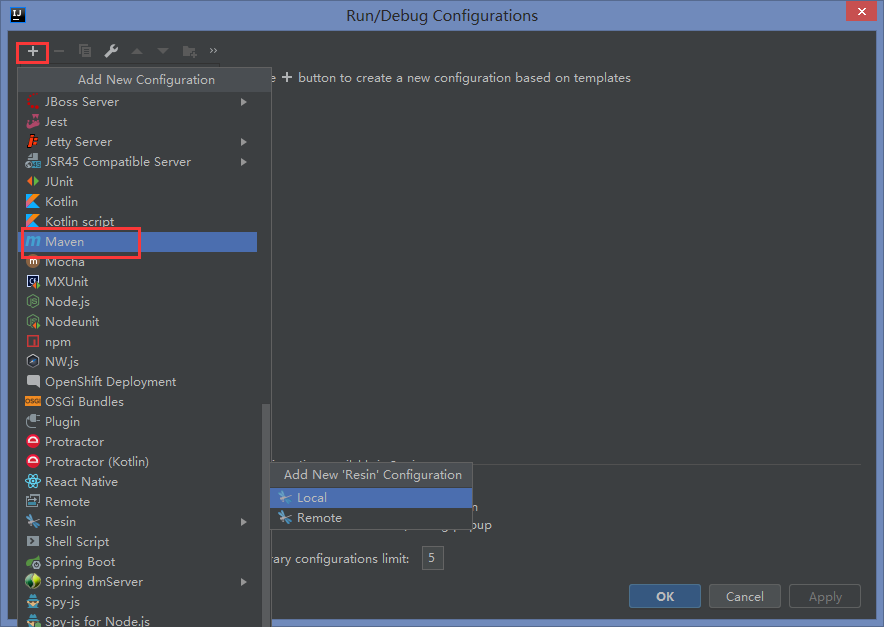
-
设置编译项目的命令
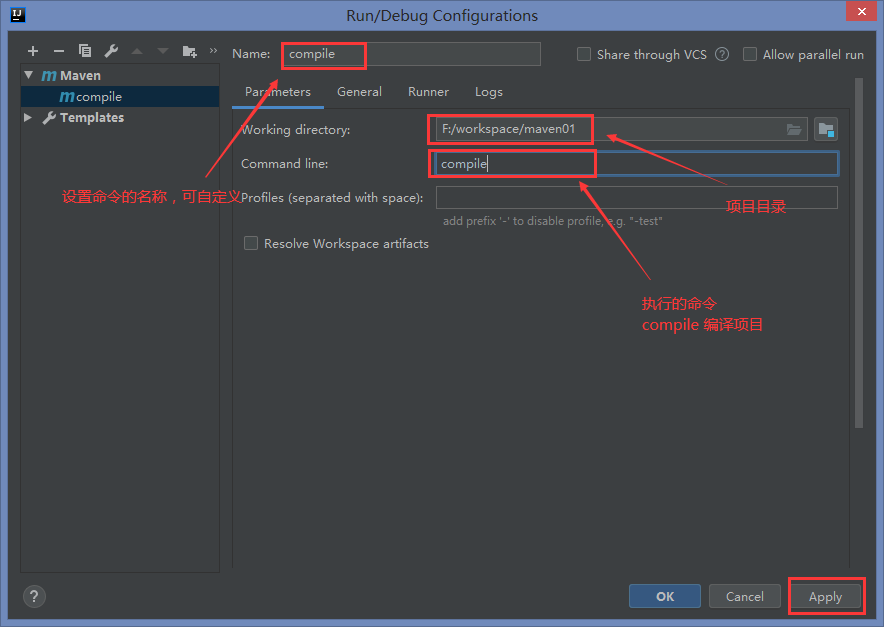
-
执行编译命令,两个图标分别代表"普通模式"和"调试模式"
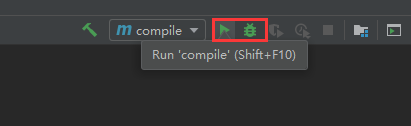
-
编译成功
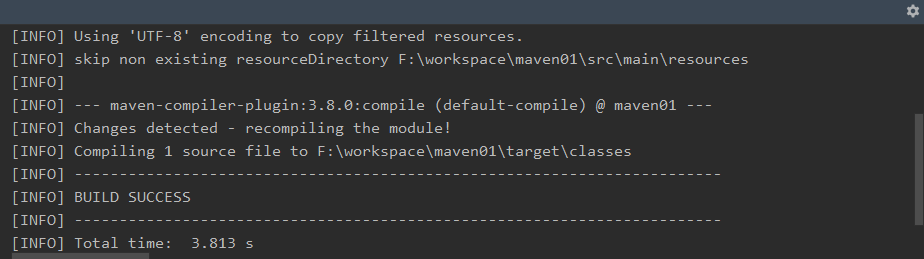
5.2 创建 Web项目
5.2.1 创建项目
-
创建Web项目与创建Java项目步骤基本一致,区别在于选择 Maven模板(web项目选择webapp),如图:
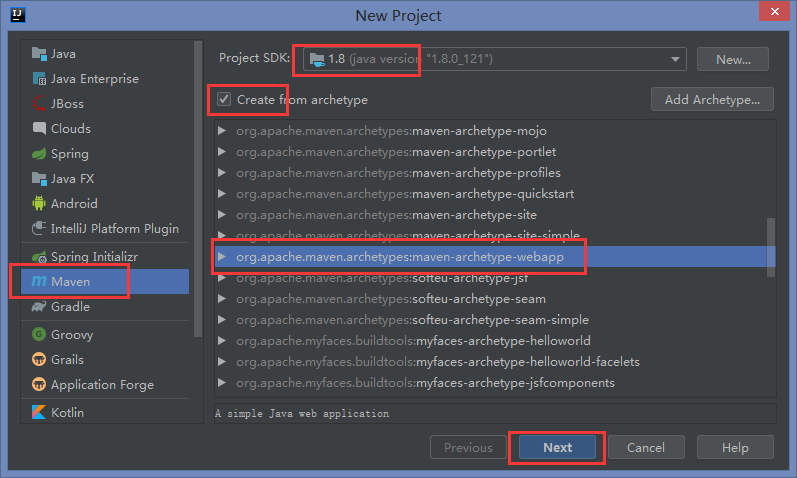
注:其他步骤与创建普通的Java项目相同。
-
项目目录结构如下:
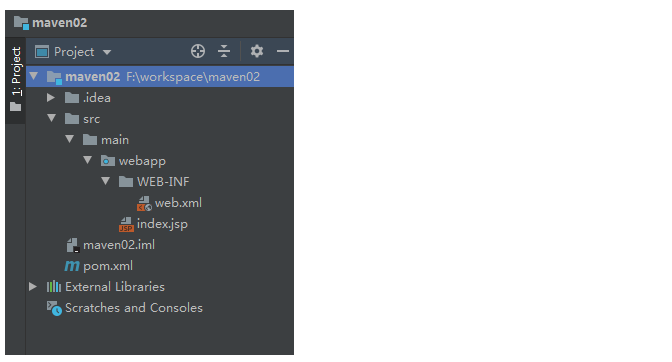
5.2.2 启动项目
5.2.2.1 修改 JDK 的版本
<!-- JDN的版本修改为1.8 -->
<properties>
<project.build.sourceEncoding>UTF-8</project.build.sourceEncoding>
<maven.compiler.source>1.8</maven.compiler.source>
<maven.compiler.target>1.8</maven.compiler.target>
</properties>
5.2.2.2 设置单元测试的版本
<!-- junit的版本修改为4.12 -->
<dependencies>
<dependency>
<groupId>junit</groupId>
<artifactId>junit</artifactId>
<version>4.12</version>
<scope>test</scope>
</dependency>
</dependencies>
5.2.2.3 删除pluginManagement标签
<!-- 将这个标签及标签中的内容全部删除 -->
<pluginManagement>
...
</pluginManagement>
5.2.2.4 添加web部署的插件
在 build 标签中添加 plugins 标签
-
Jetty插件
<!-- 设置在plugins标签中 -->
<plugin>
<groupId>org.mortbay.jetty</groupId>
<artifactId>maven-jetty-plugin</artifactId>
<version>6.1.25</version>
<configuration>
<!-- 热部署,每10秒扫描一次 -->
<scanIntervalSeconds>10</scanIntervalSeconds>
<!-- 可指定当前项目的站点名 -->
<contextPath>/test</contextPath>
<connectors>
<connector implementation="org.mortbay.jetty.nio.SelectChannelConnector">
<port>9090</port> <!-- 设置启动的端口号 -->
</connector>
</connectors>
</configuration>
</plugin>
-
Tomcat插件
<!-- 设置在plugins标签中 -->
<plugin>
<groupId>org.apache.tomcat.maven</groupId>
<artifactId>tomcat7-maven-plugin</artifactId>
<version>2.1</version>
<configuration>
<port>8081</port> <!-- 启动端口 默认:8080 -->
<path>/test</path> <!-- 项目的站点名,即对外访问路径 -->
<uriEncoding>UTF-8</uriEncoding> <!-- 字符集编码 默认:ISO-8859-1 -->
<server>tomcat7</server> <!-- 服务器名称 -->
</configuration>
</plugin>
6.2.2.5 启动项目
-
点击右上角的 "Add Configurations ",打开 "Run/Debug Configurations" 窗口
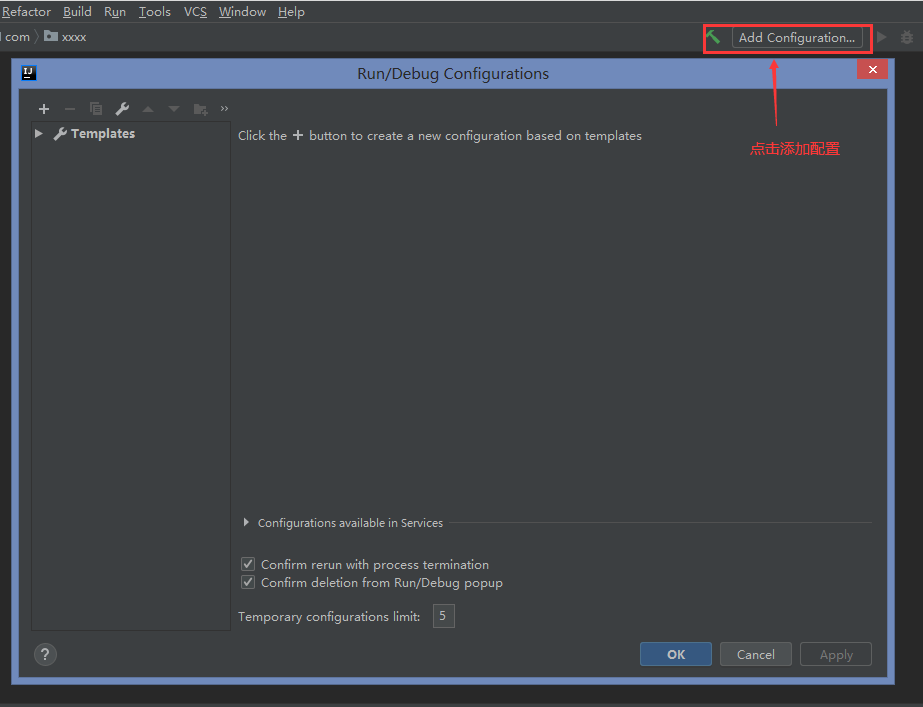
-
点击左上角的 "+" 号,选择 "Maven"
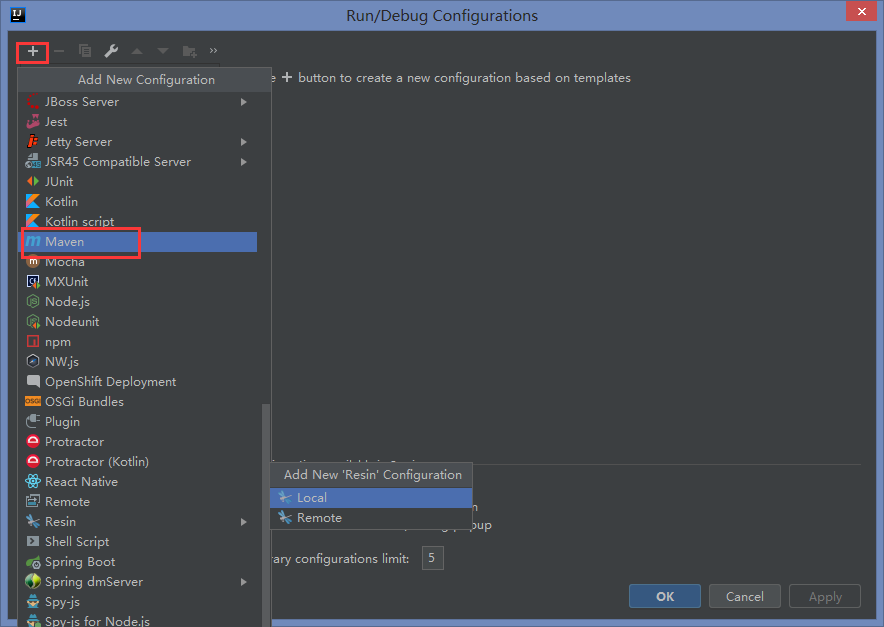
-
Jetty插件配置
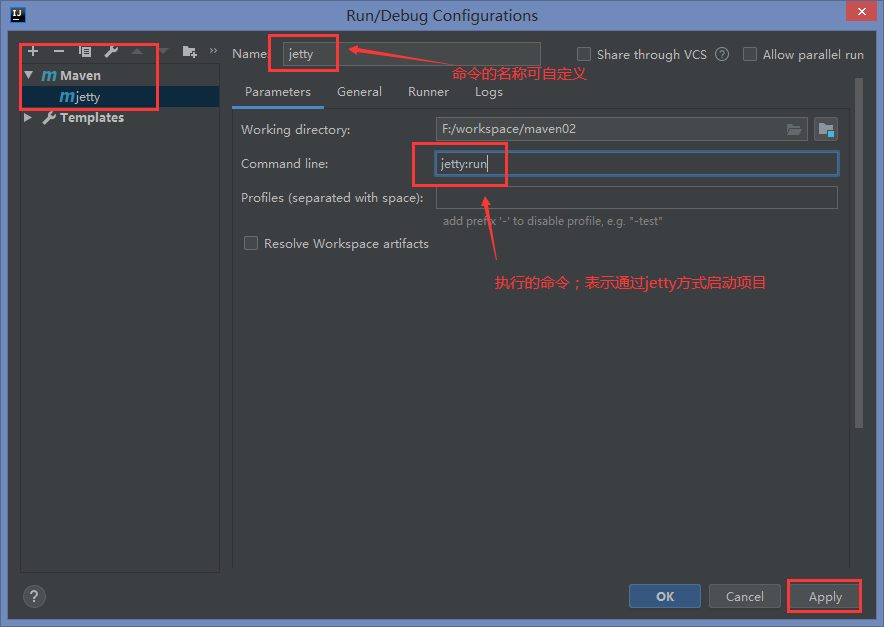
也可以输入命令指定端口启动
jetty:run -Djetty.port=9090 # 需要将插件配置中的port标签去掉
点击启动图标,启动服务

启动成功
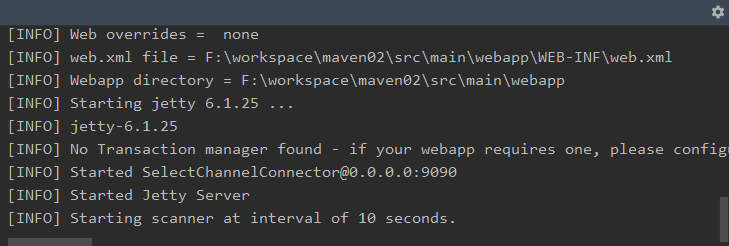
浏览器访问效果

-
Tomcat插件配置
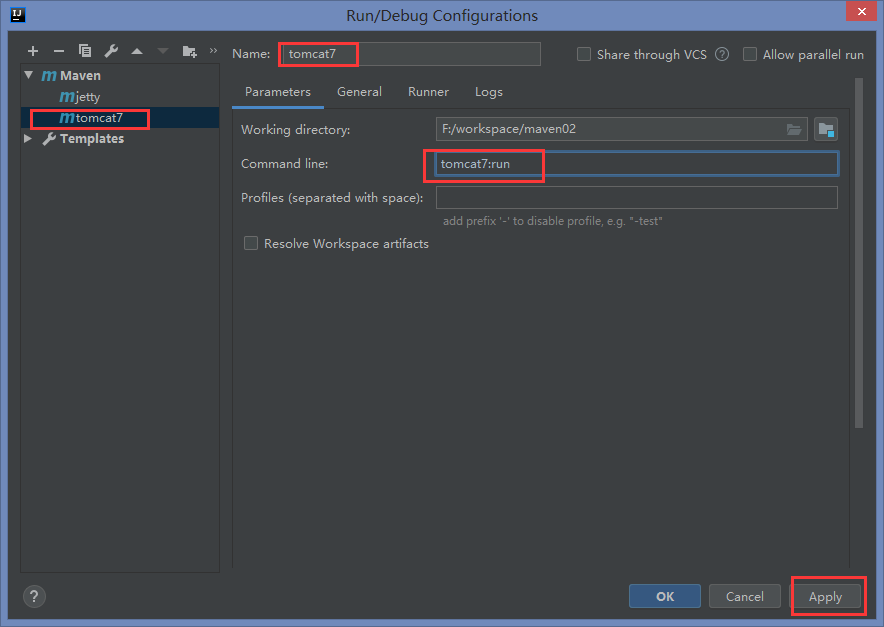
启动方式如上,启动成功
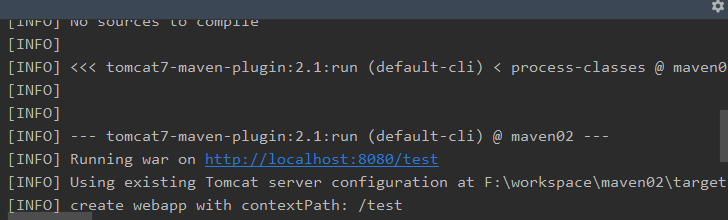
浏览器访问 http://localhost:8080/test
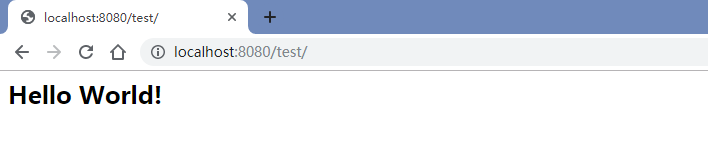
Maven依赖仓库:https://mvnrepository.com/
Tomcat7插件的命令:
本文摘抄或总结其他笔记,笔记不涉及任何商业用途,如果侵权请及时联系处理


 浙公网安备 33010602011771号
浙公网安备 33010602011771号